@[TOC](【 RA4M2开发板环境搭建1】)
1. 前言
1.1 活动来源
本次参加的是RA4M2开发板实战项目挑战赛,以“课程学习+实践挑战”方式,带领开发者了解瑞萨ARM内核MCU,设计完整项目,提升实践动手能力。官网地址:https://bbs.elecfans.com/jishu_2325079_1_1.html
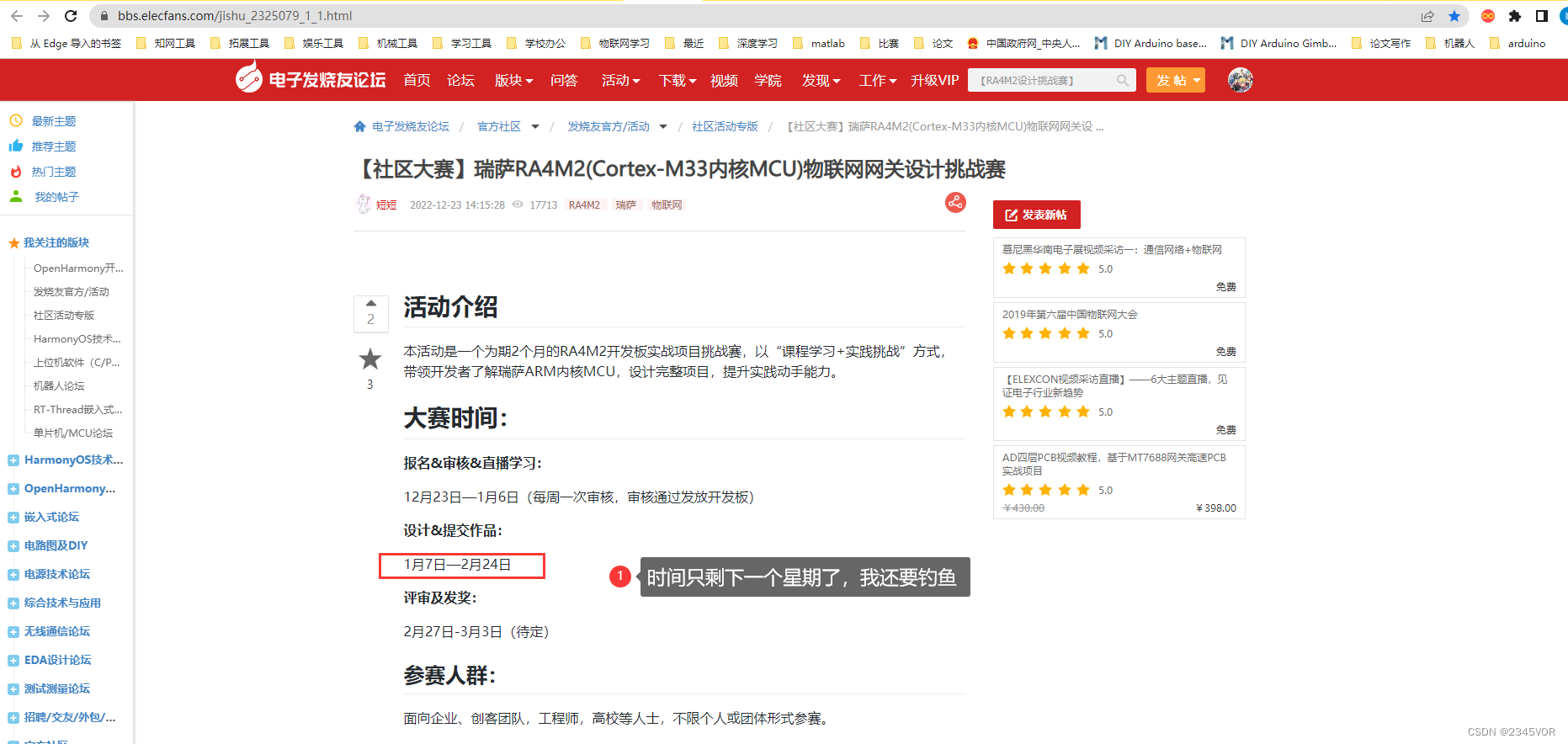
1.2 开发环境
本次RA4M2开发板环境搭建是基于Windows 11平台。基于RA4M2开发板,通过RA Smart Configurator配置,采用MKD 5.35编程。我原先玩过STM32使用过Keil,这种搭建比较快速配置,因此本文将基于MDK+RA Smart Configurator搭建开发环境。
- IDE:MKD 5.35
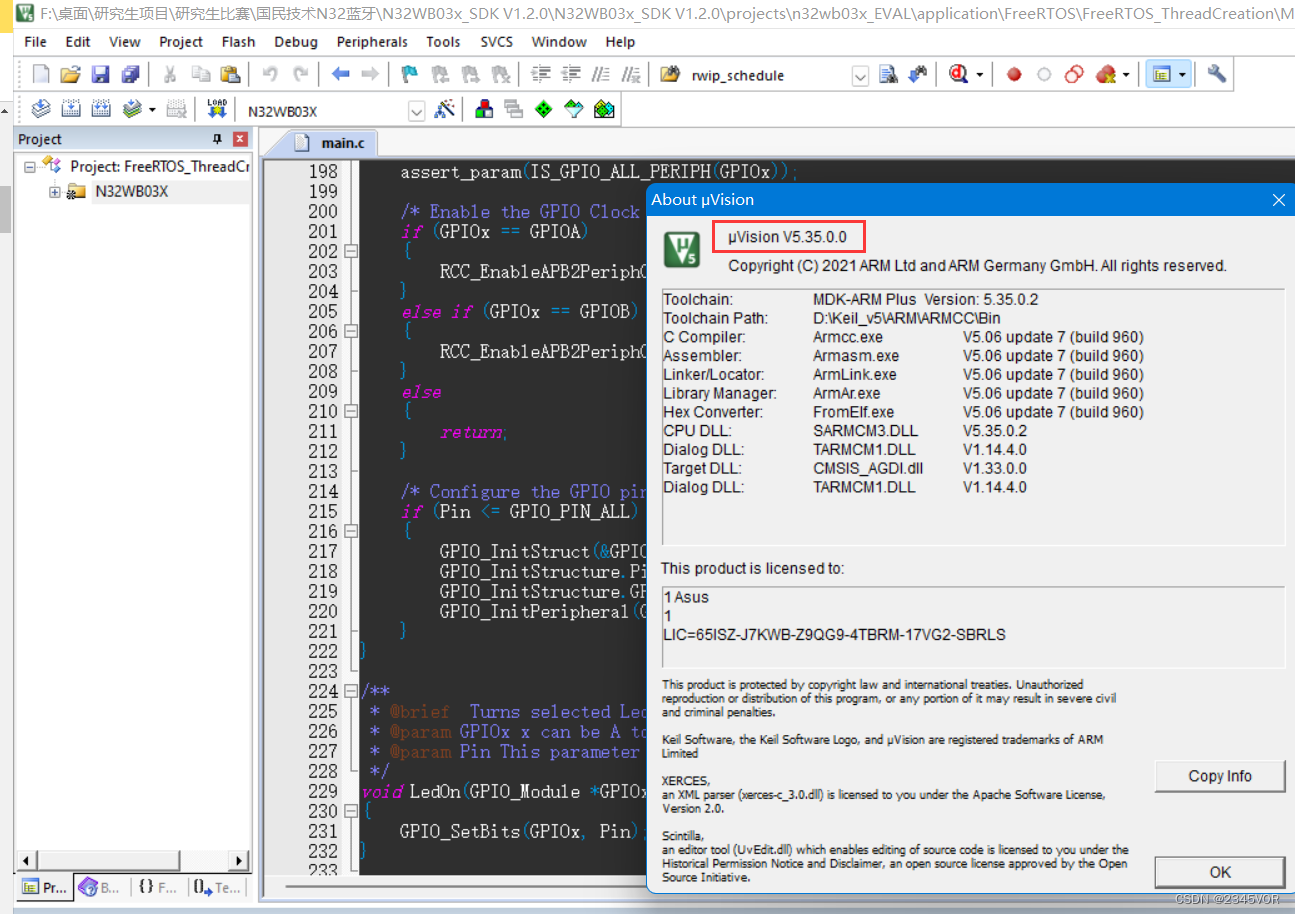
- 开发板:RA-Eco-RA4M2

测评用的开发板是RA-Eco-RA4M2,主控芯片为R7FA4M2AD3CFP,和官方的开发板EK-RA4M2是同一个型号,512KB 代码闪存,128KB SRAM,100 引脚,LQFP 封装,板载USB转TTL模块,可用于串口通信和烧录,板载SWD接口,方便用户调试与下载。
1.3 RA4M2开发板
瑞萨电子 RA4M2 32 位微控制器 (MCU) 产品群使用支持 TrustZone 的高性能 Arm® Cortex®-M33 内核。 与片内的 Secure Crypto Engine (SCE) 配合使用,可实现安全芯片的功能。 RA4M2 采用高效的 40nm 工艺,由灵活配置软件包 (FSP) 这个开放且灵活的生态系统概念提供支持,FSP 基于 FREERTOS 构建,并能够进行扩展,以使用其他实时操作系统 (RTOS) 和中间件。 RA4M2 适用于物联网应用的需求, 如多样化的通信功能、面向未来应用的安全功能、大容量嵌入式 RAM 和较低的运行功耗(从闪存运行 CoreMark® 算法时功耗低至 81µA/MHz)。
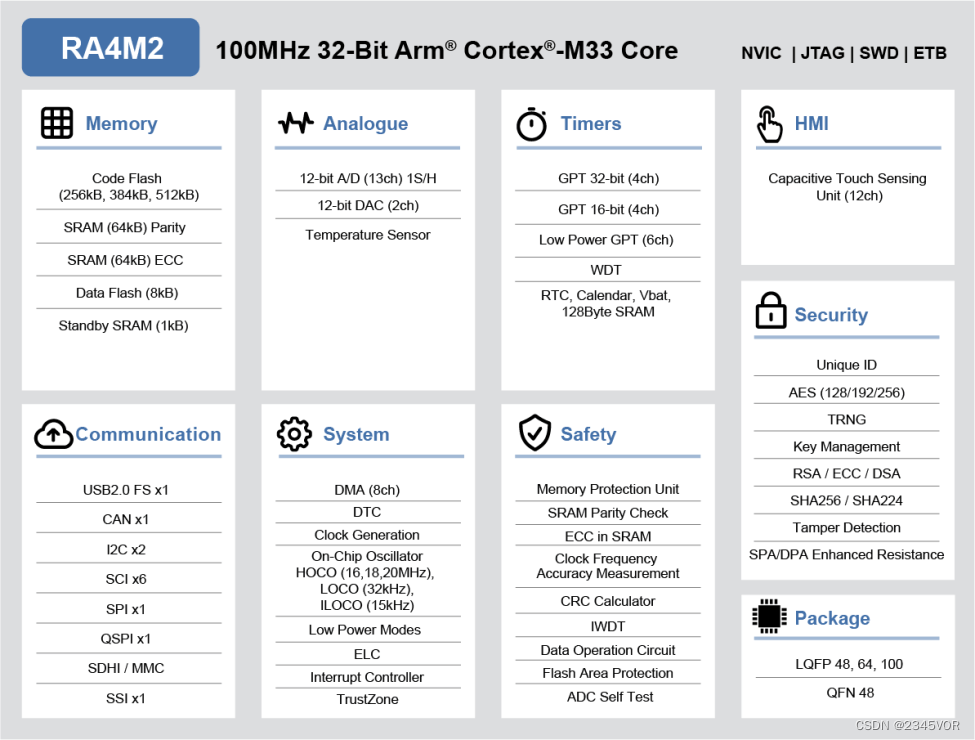
从上图可以看出,RA4M2的性能和资源都是非常丰富,可玩性很强。
2. MDK环境准备
目前市面通用的MDK for ARM版本有Keil 4和Keil 5:使用Keil 4建议安装4.74及以上;使用Keil 5建议安装5.20以上版本。截止2023年2月16日,最新的是MDK-ARM Version 5.38a,笔者的MDK是5.35。
2.1 keil 5下载安装
从MDK的官网可以下载得到MDK的安装包,然后安装即可,关于的MDK安装请看这个大佬的教程。
MDK安装教程:https://blog.csdn.net/bruceoxl/article/details/108548573
MDK下载地址:https://www.keil.com/download/product/
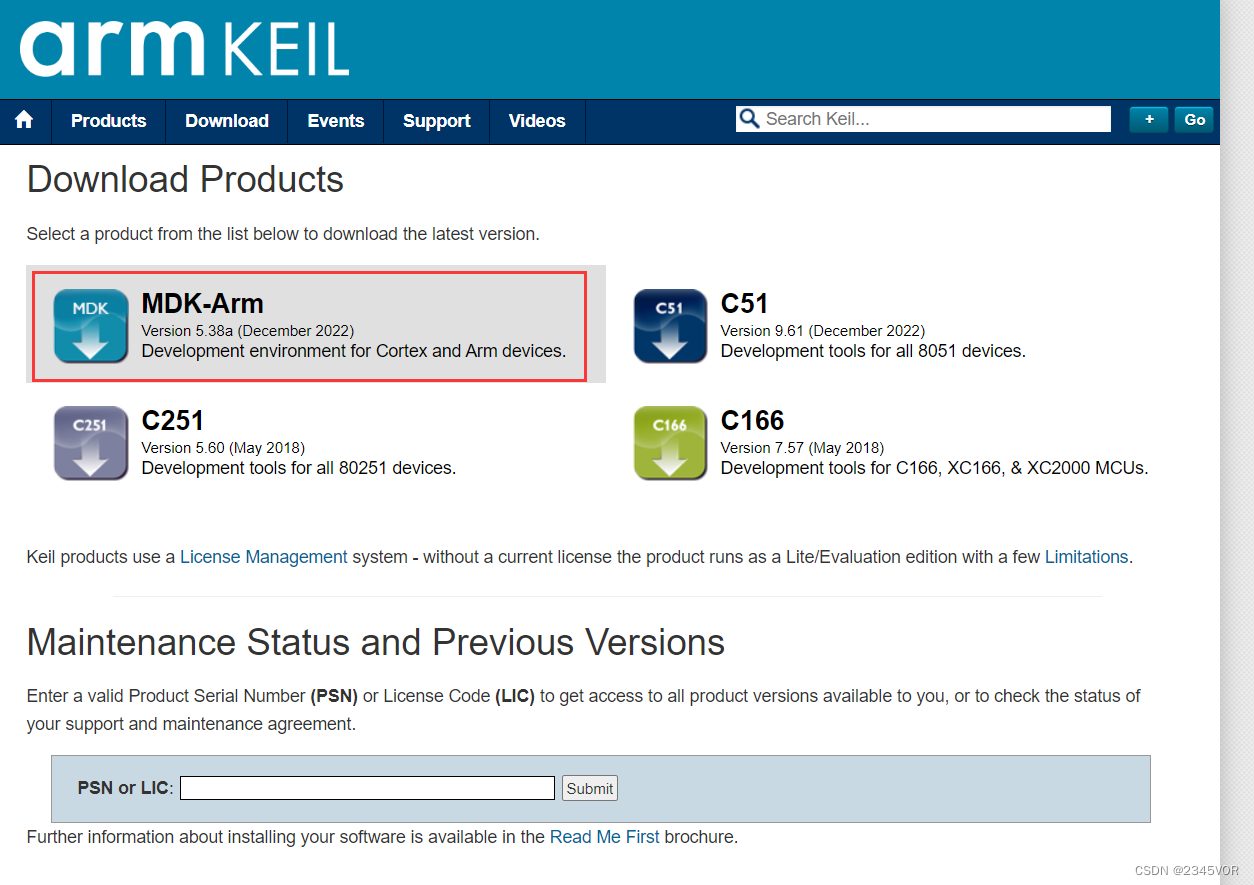
安装完成后会自动打开,我们将其关闭。
2.2 安装RA4M2的软件支持包
接下来我们下载RA4M2的软件支持包。
下载地址:https://www.keil.com/dd2/pack/
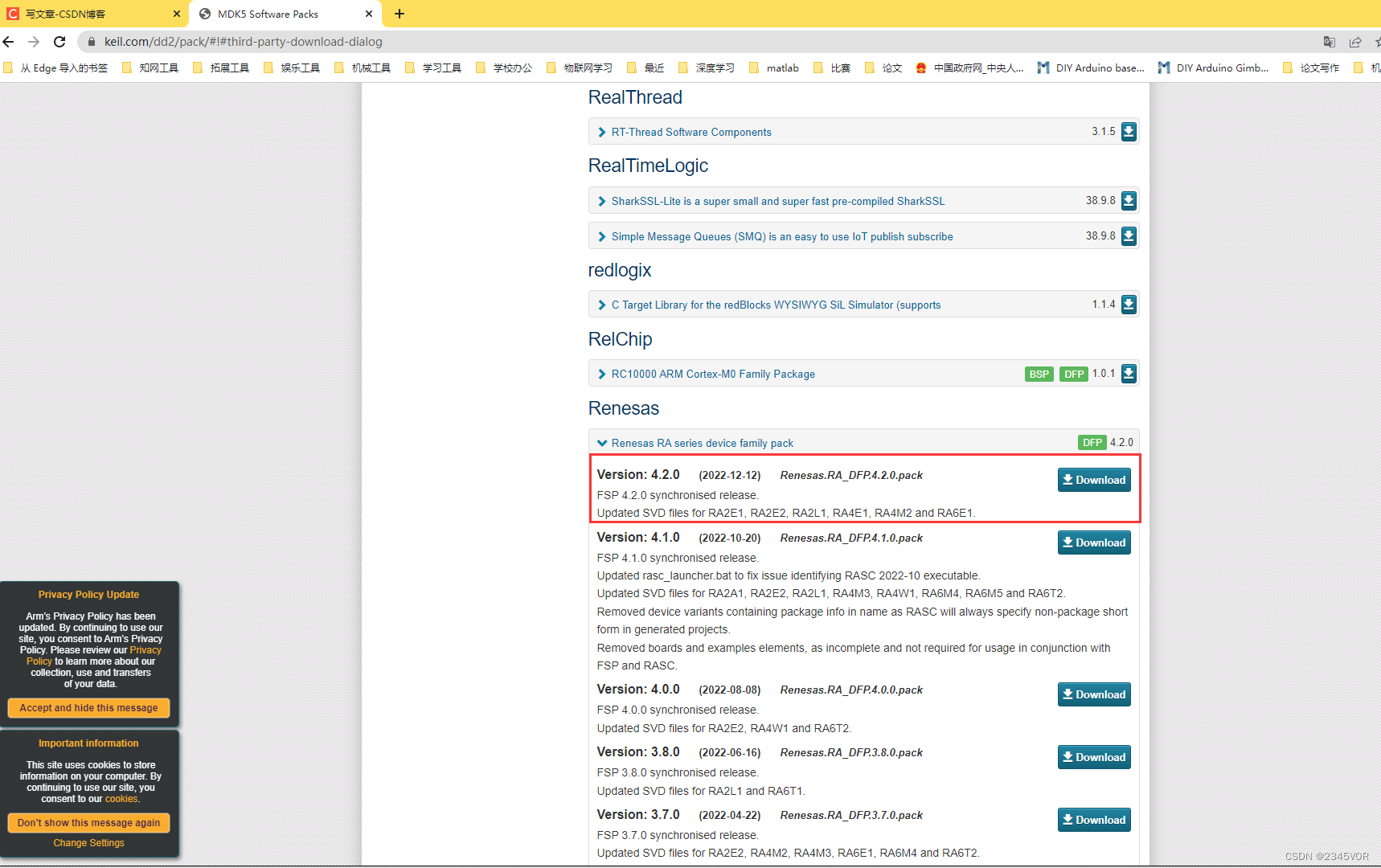
下载好后双击Renesas.RA_DFP.4.2.0.pack运行即可:
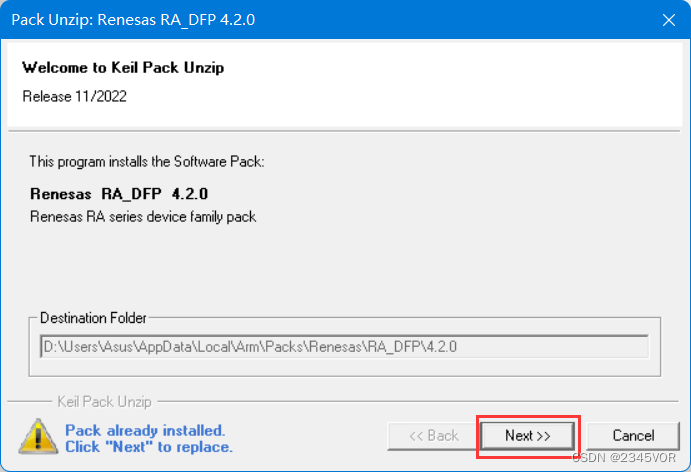
点击[Next]即可安装完成。
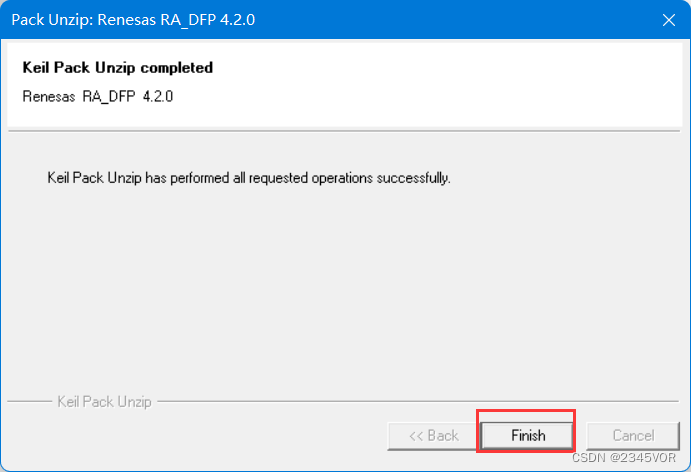
安装成功后,重新打开Keil,则可以在File->Device Database中出现RA4M2的下拉选项,点击可以查看到相应的型号。
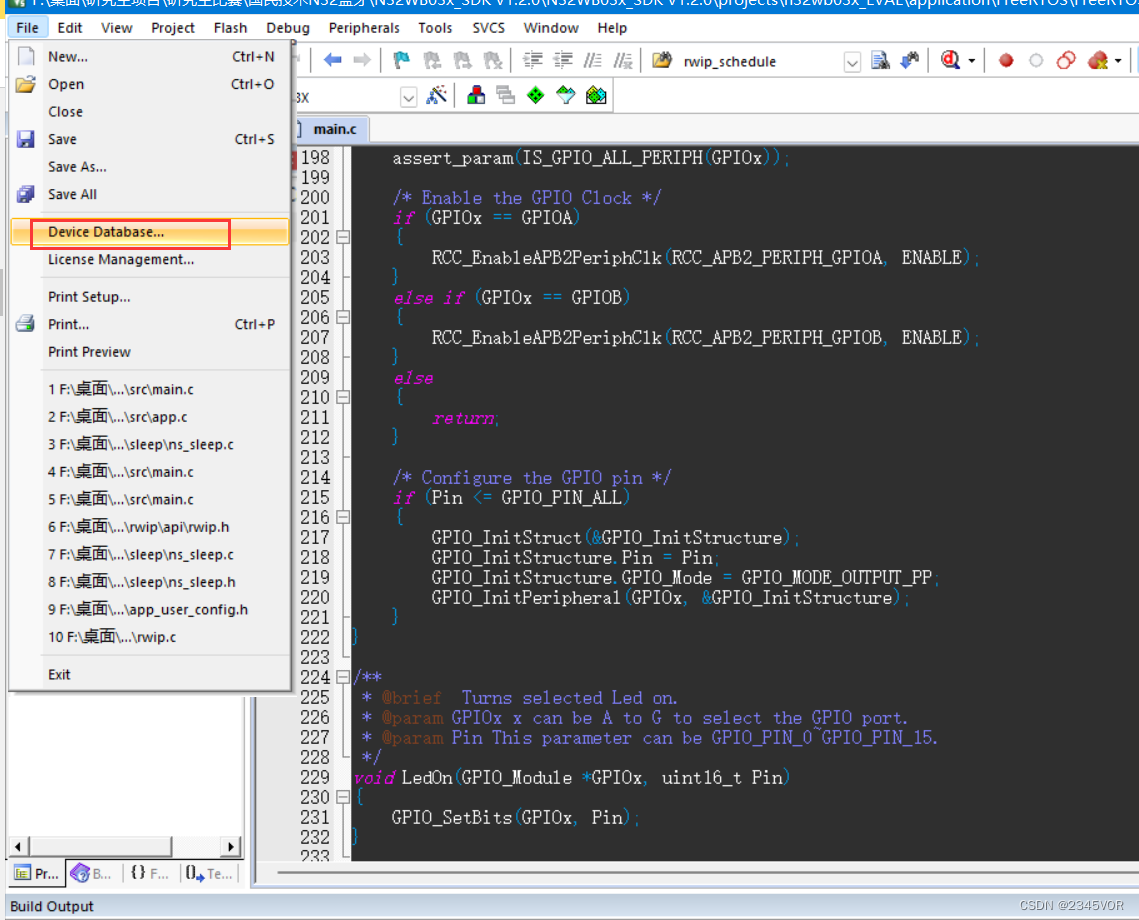
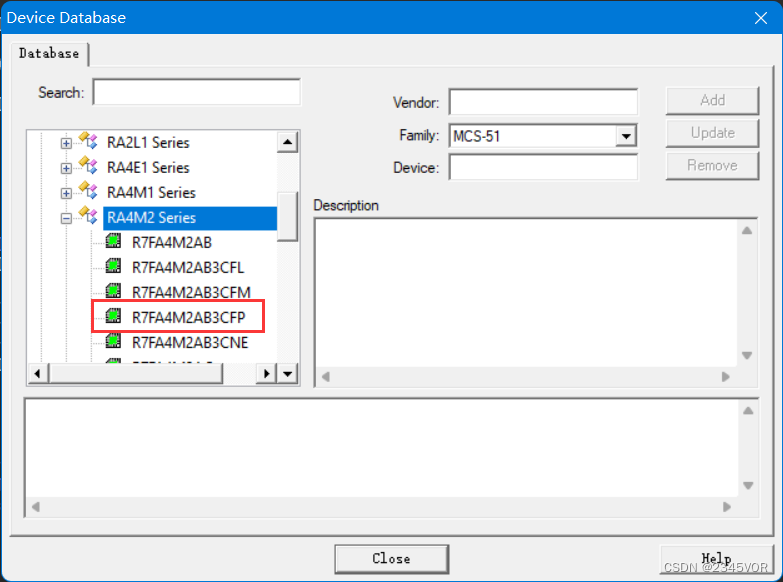
2.3 Renesas Flash Programmer安装
Renesas Flash Programmer是本次下载HEX程序的工具。
windows官网地址
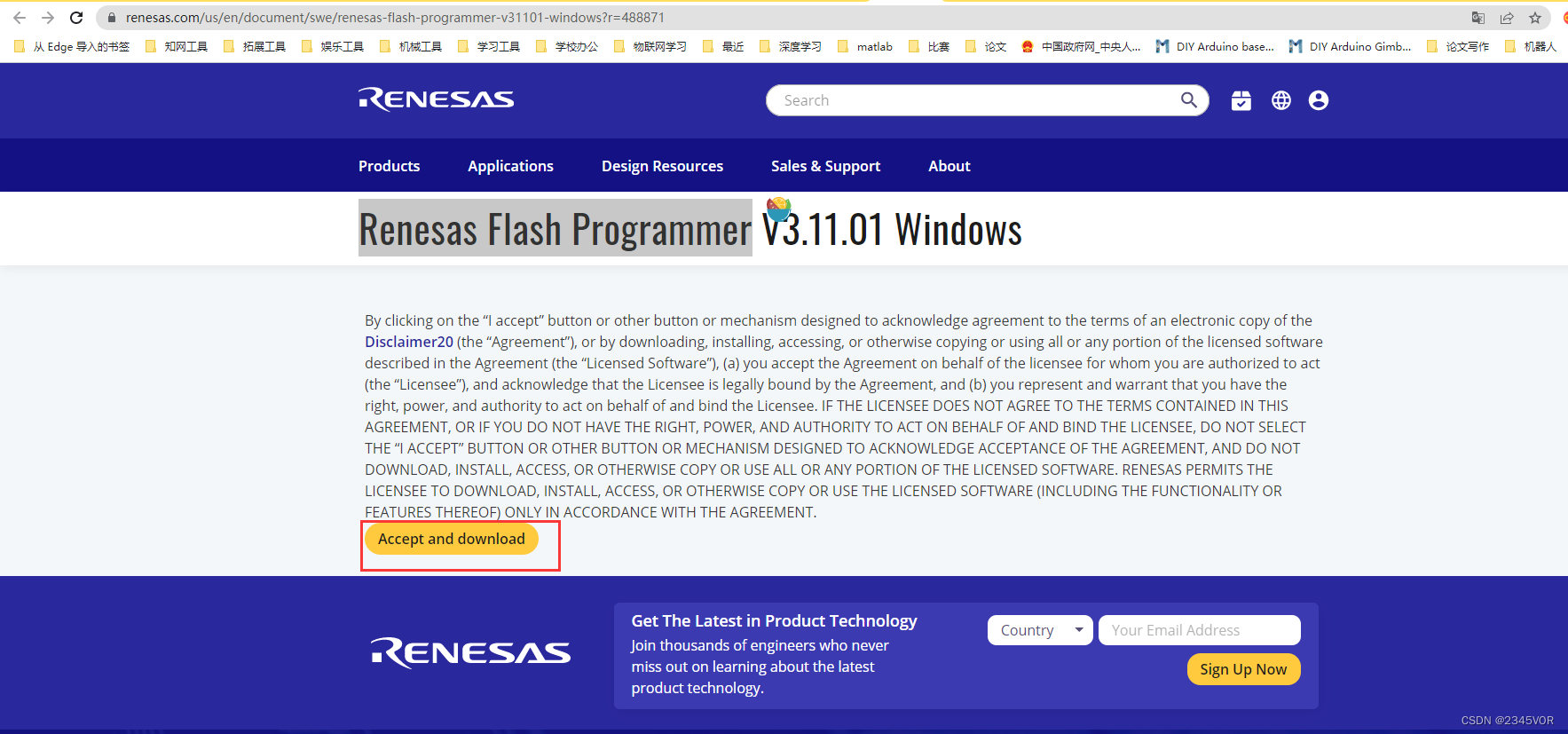
直接无脑安装,同意安装驱动
安装完成后,在菜单搜索
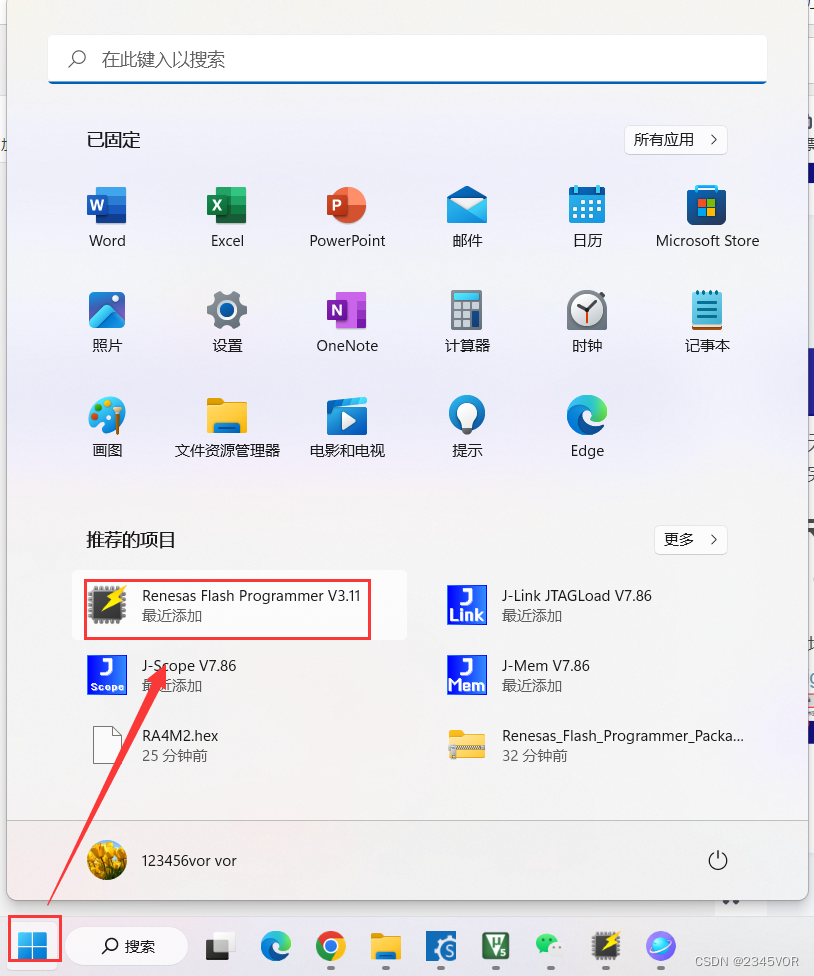
3. RA Smart Configurator配置
3.1 下载RA Smart Configurator
官网地址:https://www.renesas.com/us/en/software-tool/ra-smart-configurator
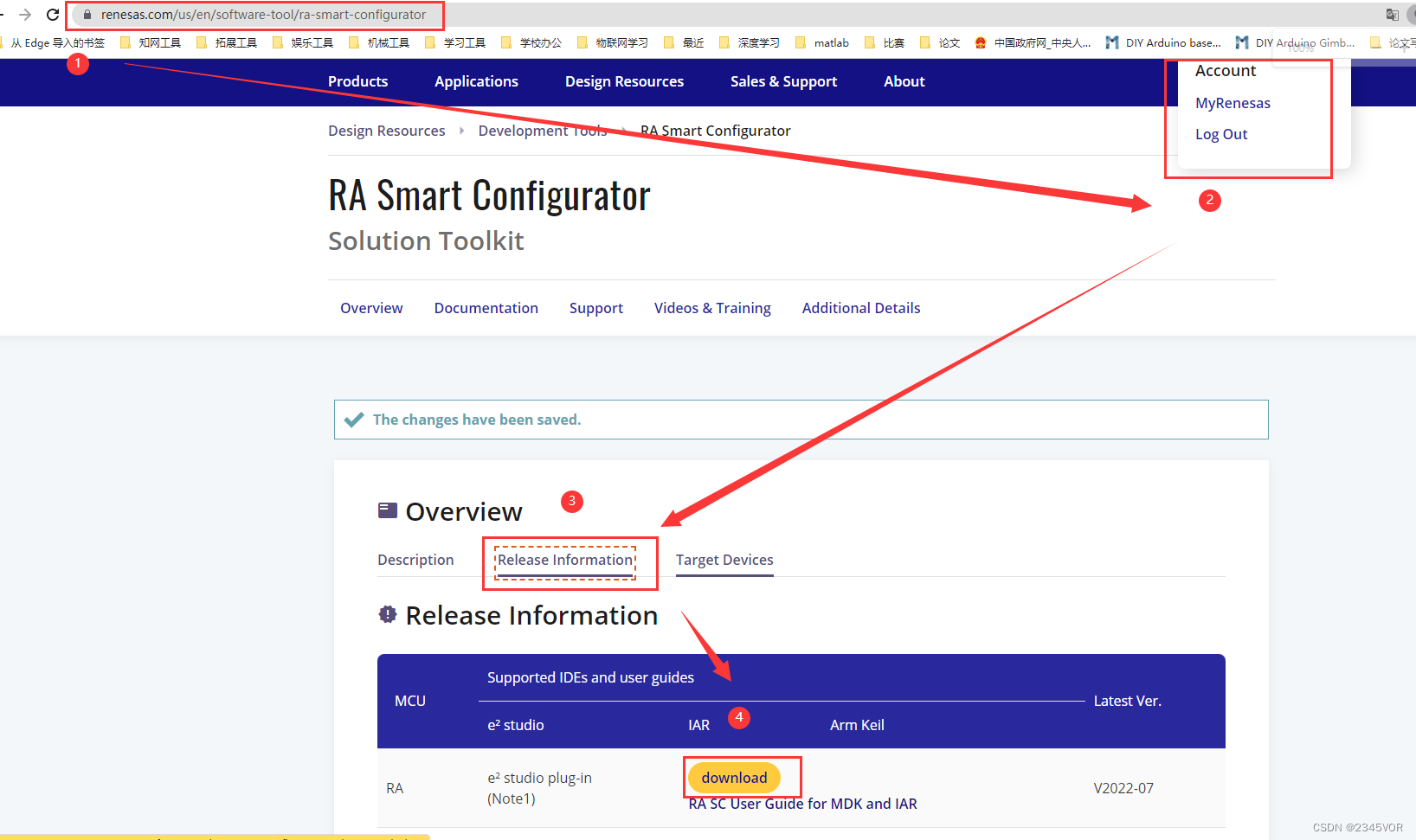
github:https://github.com/renesas/fsp/releases
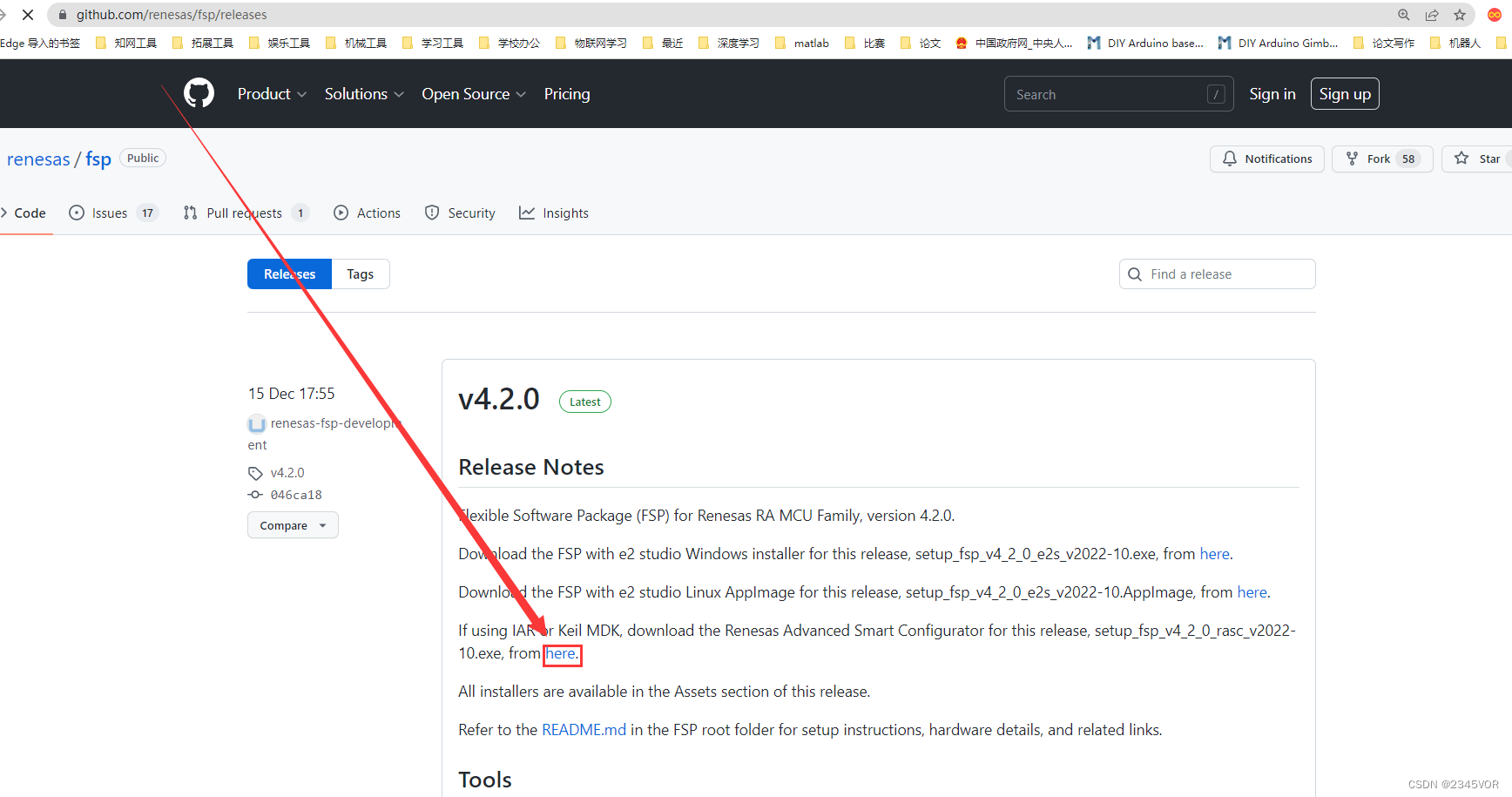
3.2 安装RA Smart Configurator
笔者这里下载的是setup_fsp_v4_2_0_rasc_v2022-10.exe,双击即可开始安装。首先会检查依赖,检查完成即可点击[Next],当然这里也可以修改安装路径。
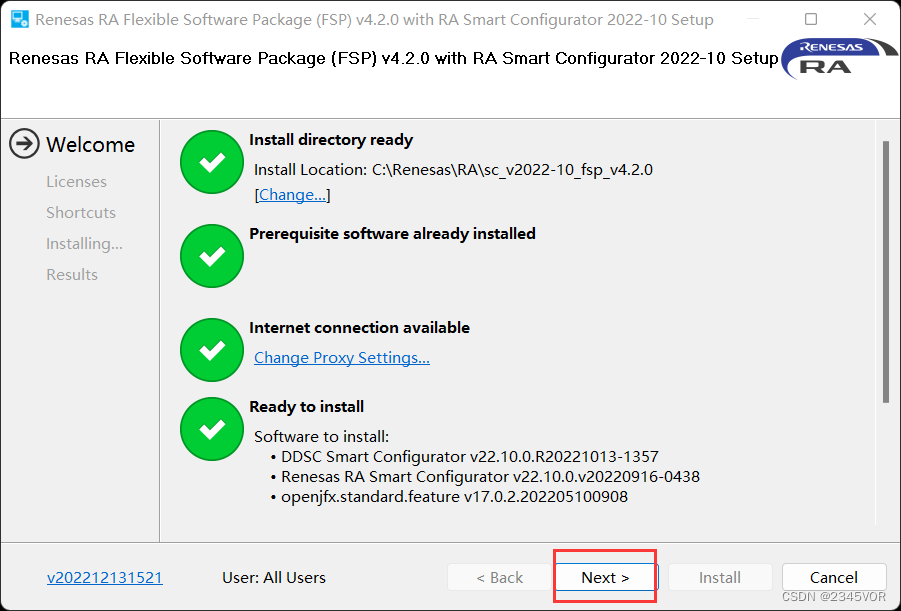
接下来同意条款,然后点击[Next]。
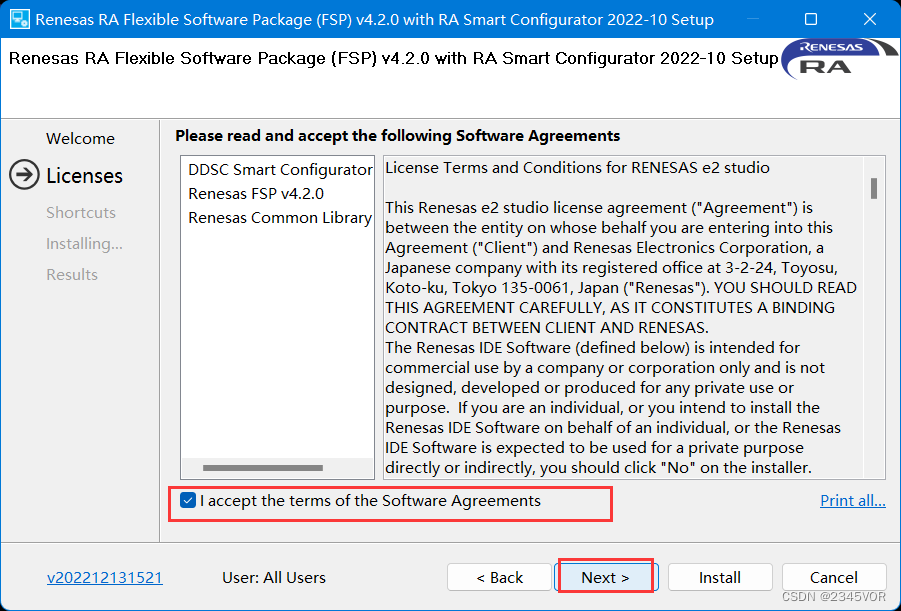
然后[Install]即可开始安装。
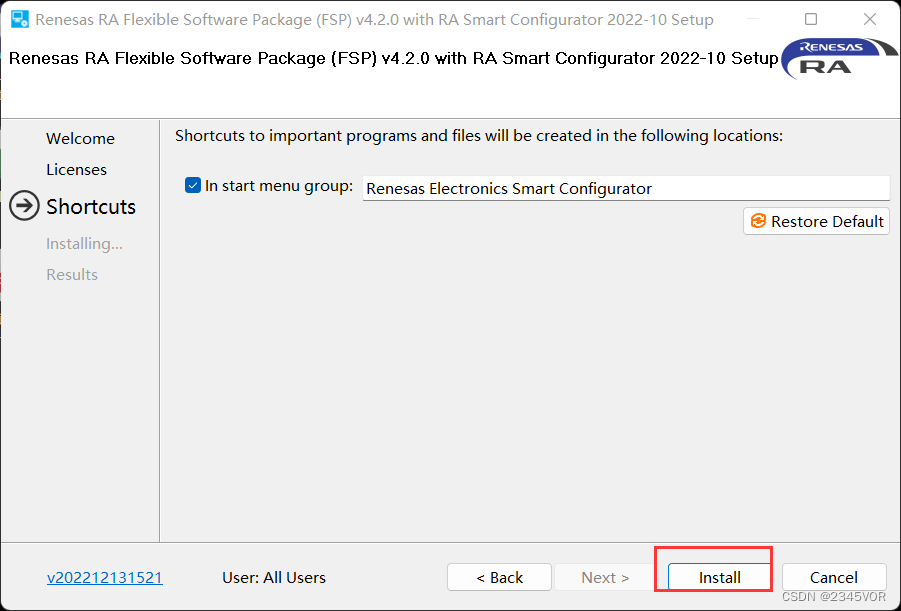
然后等待安装完成即可。
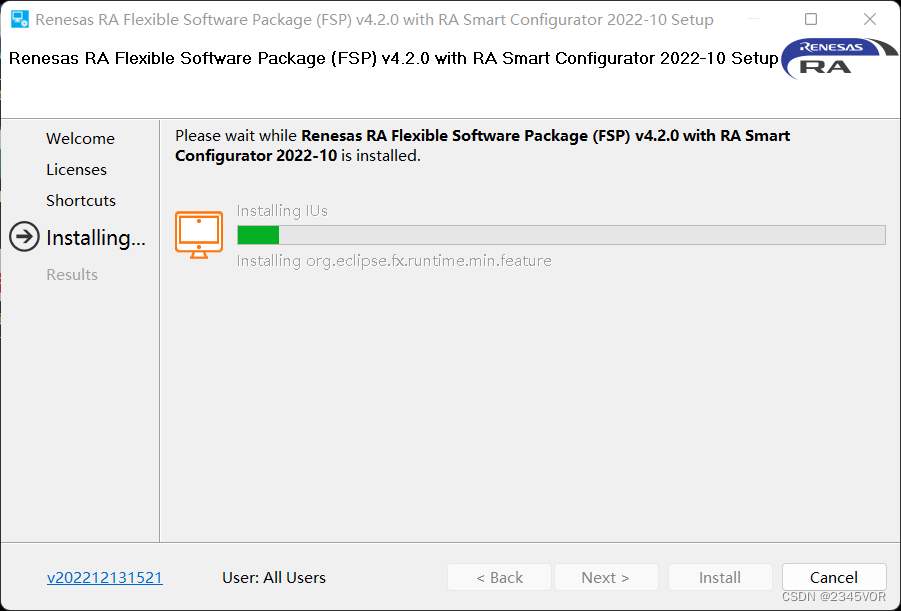
安装完成后点击[OK]即可。
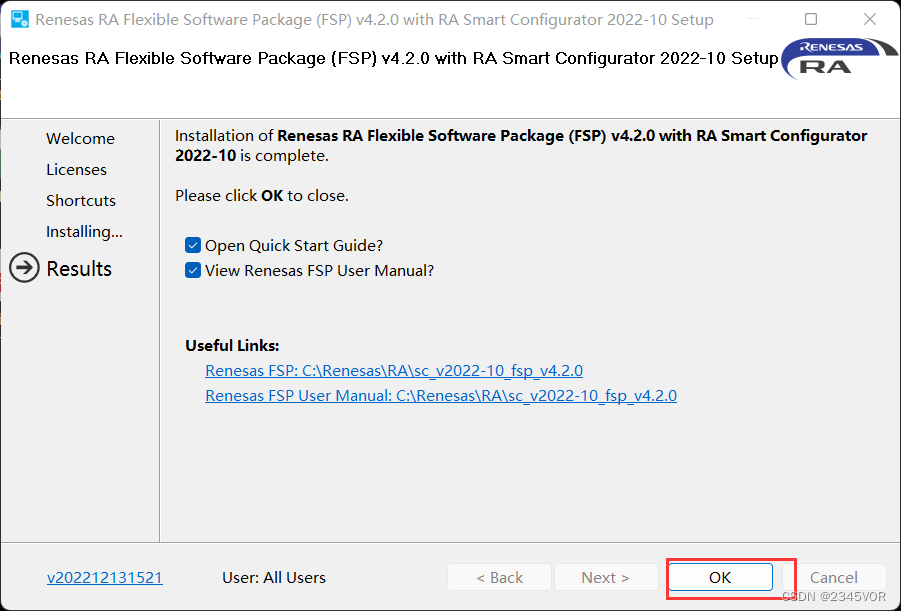
安装完毕之后,打开软件安装目录:C:\Renesas\RA_Smart_Configurator\eclipse。
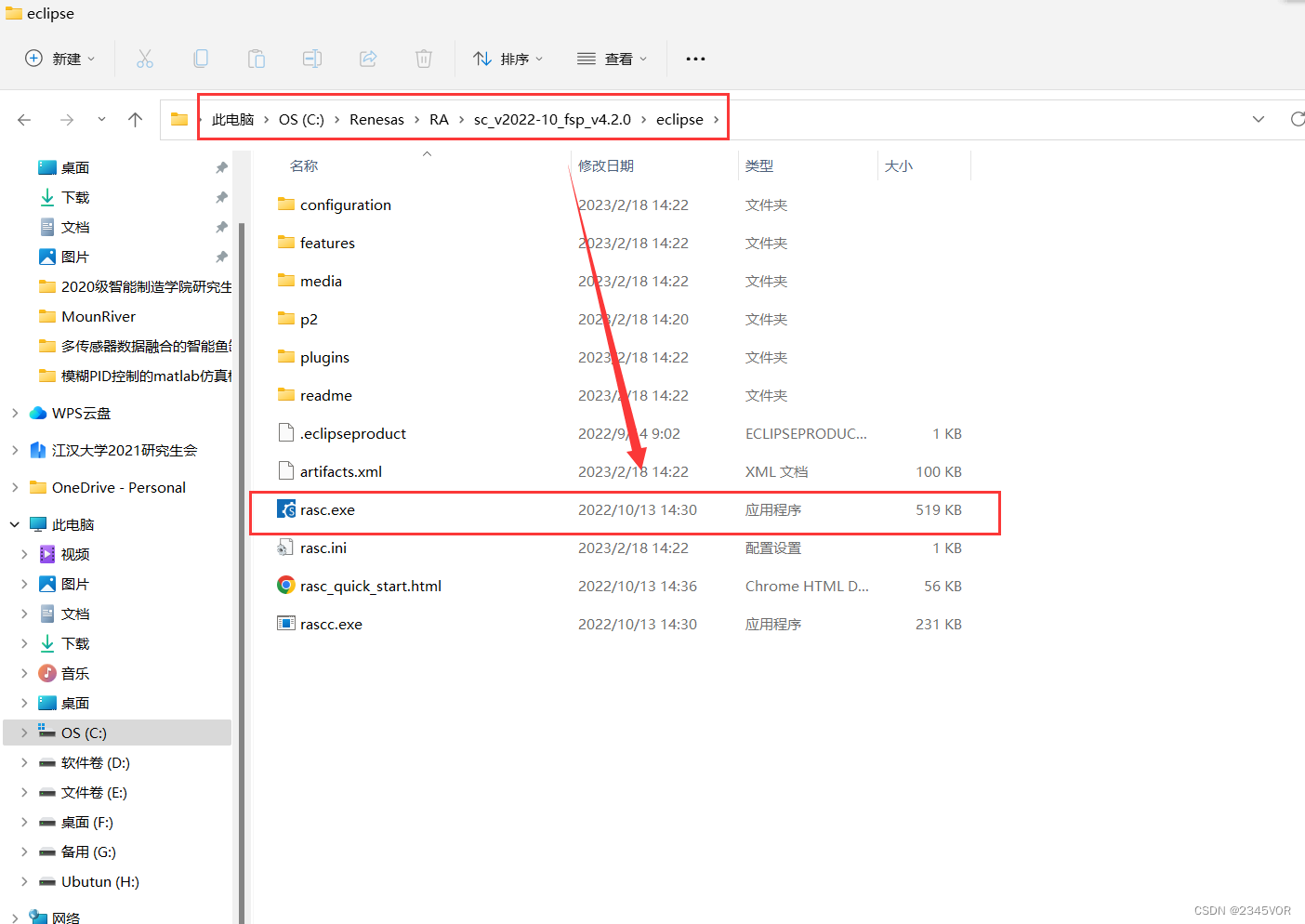
4. 新建RA4M2工程
4.1 RA Smart Configurator构建工程
打开RA Smart Configurator,选择File->New->FSP Project,即可新建工程。
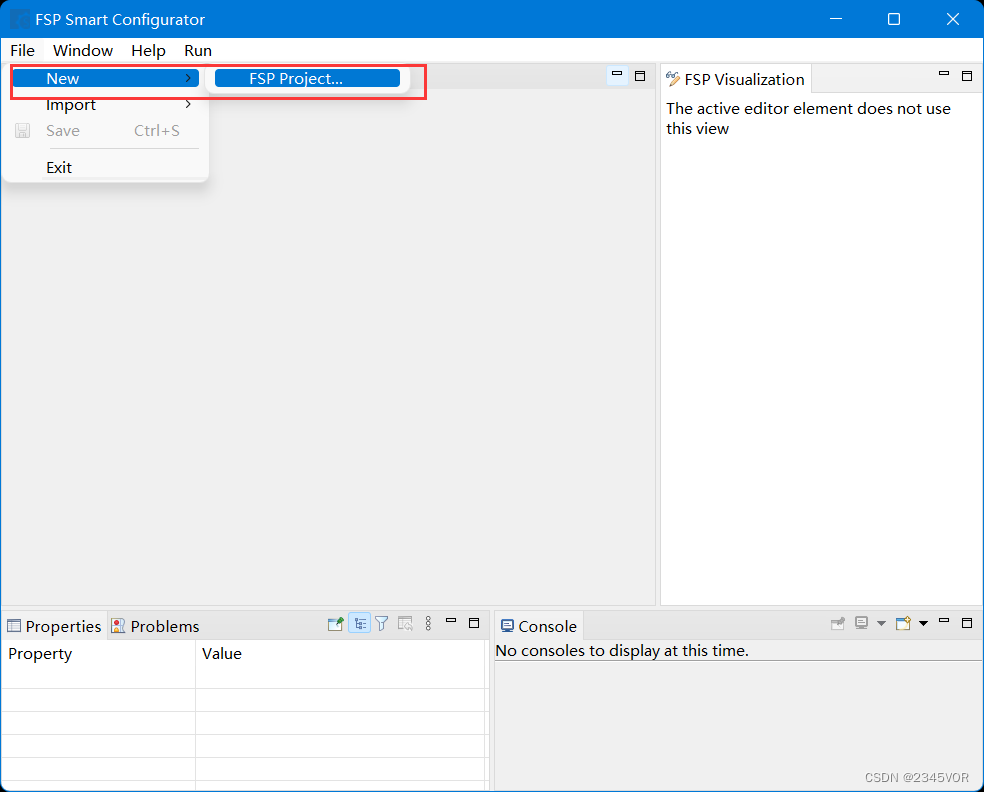
首先选择工程路径,笔者这里使用默认的路径(选择其他位置会报错
 /6
/6 